『Sleep Well』のボーカル音調整について
- Fenrir records

- 2023年11月20日
- 読了時間: 10分

こんにちは、どうも僕です
睡眠導入用音楽『Sleep Well』という曲を公開しました
とてもよく眠れそうな名前ですね
今回は、この幻想的なボーカル音がどうやってできているか、実際の処理に使用しているプラグインを紹介しながら書いていきたいと思います
STEP.1~21までありますので、時間のある際にお読みください
今までのFenrir recordsのボーカル調整の全てが書かれています
STEP.1 <ピッチ調整>
ピッチ調整は、Cubaseに付属しているVariAudioを使用しています
ボーカルさんからデータが到着すると、真っ先にピッチ調整を始めます
今回のように自然体で歌っていただいたデータは、極力ピッチ補正が分からないように補正していきます
そのため、ピッチを平坦に加工する処理は使わず、あくまでピッチを平行移動させることで曲に合わせていきます
ピッチを自然に合わせる手段として、次の3つの処理を使うことが多いです
・平行移動
・音の始め、終わりだけを上げ下げ
・傾け
これで自然な感じでピッチ補正ができるかなと思います
STEP.2 <タイミング調整>
これもVariAudioを使っています
自分の曲はノリ重視なので、タイミングは滅茶苦茶補正します
あまり局所的に補正しすぎると声データ自体が破綻してしまうので、全体を粗く調整してから細部の調整をすると良いと思います
拍にピッタリ合わせるのが必ずしもベストではないので、ボーカルさんの歌ったタイミングを重視して調整していきます
STEP.3 <ボリューム調整>
コンプなどに通す前に、波形データを直接操作して粗くボリューム調整をします
力強く歌っているところに重点的にコンプがかかってしまいますので、始めは明らかに大きい波形のところは全体を下げておきます
今回は一定の感じで穏やかに歌っていただいたので、事前のボリューム調整は特にしませんでした
STEP.4 <ボリューム自動補正:Waves Vocal Rider>

ここからのプラグインによる調整は、モノラルトラックの状態で処理していきます
Vocal Riderを使って、一旦ボリュームを均一にしていきます
ポップスなどの場合は、これで平坦にしてコンプ等を通し終わった後、改めて強く歌っている箇所のボリュームを手動調整していきますが、今回は常に一定の感じで歌っていただいたので、後のボリューム調整はしていないです
設定はSlowでゆったりと、±6dBほどで補正がかかるようにしています
全ては、後でかけるコンプのかかり具合を時間軸に対して均一にするためです
STEP.5 <低域倍音調整:Waves Renaissance Bass>

今回歌っていただいた紗輪さんのような繊細でクリアな声には、このRenaissance Bassが非常に有効だと思っています
これはEQのように低域をブーストするものではなく、低域を付与するプラグインです
録り音にそもそも入っていない低域を追加することができるので、声の安定感、ふくよかさが増します
80Hzあたりをほんの僅かに、少しだけ追加しています
(増やし過ぎるとノイズがひどくなります)
STEP.6 <周波数調整:RobPapen RP-EQ>

2023秋M3で新しく導入したEQです
とてもクリアな感じでブーストできて、描いたカーブにしっかり音が付いてくる感じがします
コンプに通す前に、必要な帯域、不要な帯域を粗く上げ下げしておきます
紗輪さんの声はクリア寄りなので、ふくよかさを増すために200Hz付近をブーストしています
その代わり、声がこもらないように300~400Hzの間をガサッとカットしています
後は少しだけ耳元で歌っている感じがするように、3kHz辺りをブースト、その代わりに耳障りが痛くならないように少し上の帯域をカットしています
この辺はマイクの違いによる録り音、ボーカルさんの声質、表現したい質感によって全然変わってくると思うので、好みで調整すると良いと思います
STEP.7 <周波数調整:Waves C4>

マルチバンドコンプとしてではなく、広い帯域をまとめて制御するためにC4を使用しています
そのためスレッショルドは音に触れないように全部上げています
オケにボーカルを混ぜたときに、もう少しクリアにしたいなと思ったので1~10kHz辺りをブースト、それ以外を下げています
睡眠導入用の音楽ということで、一番上のバンドは耳への刺激を和らげるために少し下げています
STEP.8 <音の圧縮:SSL BusCompressor2>

ここで、満を持してバスコンプの登場です
これまでボリューム調整を重ねてきたおかげで、コンプの掛かりが時間の変化に対して均一で良い感じになっていると思います
全体的に2~3dB程度、レシオ2で浅くかかるようにスレッショルドを調整しています
まずは浅くコンプをかけることで、音のピークが良い感じに抑えられて芯が少し出てくるかなと思います
ポップスなどのジャンルではもっと深くかけて圧を強めていくのですが、今回の曲には合わないと思ったので、浅く自然な感じで使っています
STEP.9 <圧縮後の全体調整:SSL Channel Strip2>

今までのプラグインを下処理として、ここから本処理に入っていきます
オケとボーカルを流しながら、良い感じの聴こえになるようにEQを動かしていきます
ボリューム調整等で目立ってきた低域のノイズをカットするために、ハイパスフィルターも使用しています
もし最高の環境で用意した録り音であれば、ハイパスフィルターは使用しない方が良いかもしれませんね
今回の曲では、とにかくふくよかさ重視でゆったり聴かせたかったので、中低域を多めにブーストしています
コンプもここで少しだけ浅くかけています
STEP.10 <ピークの圧縮:Waves API 2500>

最後のコンプです
ここまで掛けてきたコンプで抑えきれなかったピークを叩く役割のため、レシオ10でピークが入力されたときに3dB程度のリダクションになるよう調整しています
このコンプの左下にTYPE:NEWとOLDを切り替えるボタンが付いているのですが、OLDに設定するとボーカルが太くなる感じがあります
紗輪さんの声の調整をするときは毎回OLDにして使っています
STEP.11 <圧縮後の周波数調整:RobPapen RP-EQ>

ここまで色々とコンプを掛けてきましたので、周波数毎のボリューム感が元データと変わってしまっています
元々ボリュームが大きかった周波数帯がコンプによって引っ込んでいるイメージですね
それを補正しながら、オケと合うように少しだけブーストしていきます
同時に、コンプによって耳に刺さりやすい帯域が持ち上がってしまっている状態でもありますので、そこもカットしていきます
このEQにはAIRボタンというのがあるのですが、空気感を付与できるので非常に重宝しています
音の抜けをもう一段階良くすることができると思います
STEP.12 <高域の倍音調整:AudioAssault XCTR>

基本的に僕の作るオケは圧力が高くて迫力重視のため、大体のボーカルは負けがちになります
そこで、ディストーションを使用してボーカルの抜けを更に良くします
このXCTRというプラグインは4つの帯域別にディストーションが掛かった音を混ぜることができ、少しザラッとした質感を混ぜてボーカルを目立たせることができます
あまり深くやると今回のような澄み切った曲には合わないので、少しだけ掛けています
STEP.13 <ピークの圧縮:Waves DeEsser>

今まで掛けたコンプで持ち上がってしまった耳に刺さりやすい帯域を、ディエッサーで圧縮していきます
これもボーカルさんの声質、歌い方、マイクの特性などによると思いますので、耳に痛い帯域が残っている場合に使っていきます
今回は2つの帯域に対してディエッサーを使っています
あまり深くすると、掛かる際に他の帯域までゴソっとリダクションしてしまうので、気持ち浅めに掛けていきます
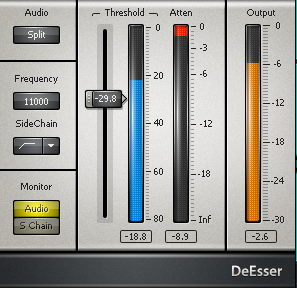
STEP.14 <アタック感調整:AudioAssault Transient+>

トラック単体の処理としては、これで最後になります
今回は歌のアタック感は柔らかくしたかったので、アタックを基準より下げる設定にしています
ここまでの処理を全て、モノラルのトラックの状態で処理してきました
以降はこれをステレオのグループトラックに接続し、空間系の処理を行っていきます
STEP.15 <原音データの重ね合わせ>
ここまで調整してきたボーカルトラックをステレオのグループトラックに接続するのですが、並列して何もプラグインが掛かっていない原音のトラックを用意し、グループトラックに接続します
こうすることで、綺麗にコンプが掛かった芯のある圧力の高いボーカルトラックに加えて、原音のボリューム変化や音の質感を保ったデータを重ねることができます
コンプやEQが何重にも掛かったトラックというのはあまり生っぽくないので、この方法でより臨場感を出すことが多いです
STEP.16 <ステレオ感調整:Waves Doubler>

ここからはステレオのグループトラックでまとめて処理していきます
個人的にボーカルトラックにステレオエンハンサーを使用すると、音の芯がぼやける感じがするので使わないです
持っているプラグインの種類にもよるのかもしれません
自分はWaves Doublerを使って左右に微妙にピッチの違う音を付与することが多いです
センターに寄せるか、サイドに広げて包み込むようにするか、作りたい音像によってVoice1とVoice2の音量を決めます
今回は包み込むようなボーカルにしたかったので、少し多めに付与しています
STEP.17 <コーラス:Steinberg chorus>

声に厚みを持たせたいときにchorusを使います
Cubaseに大昔から付属している、使い勝手の良いプラグインです
ほんの少しだけ混ぜて、ピッチのずれも僅かな音を重ねます
今回の曲の神秘的な声の質感は、これによる効果が大きいと思います
Fenrir recordsでは、chorusを使って数々の音楽を生み出してきました
混ぜ過ぎると芯が弱くなるので、注意が必要です
STEP.18 <テープシミュレータ:Arturia Tape Mello-Fi>

声の質感に昔の世代の録音データのような雰囲気を持たせたかったので、このプラグインを使いました
いつぞやの無料配布の時に手に入れて、ドラムトラックやボーカルなど色んな場面で重宝しています
少しテープレコーダーで録音したときのようなノイズを混ぜて、更に微妙なピッチの揺れを作ることで脳をリラックスさせる効果を狙っています
曲の終わりにプツプツ鳴っているのはこれです
注意して聴いてみると、ボーカルのピッチがほんの少しだけ揺れていると思います
クリア過ぎる高域を抑えるために、ドライブボタンで少し音に暖かみを付与しています
STEP.19 <ディレイ:Waves H DELAY>

ここでようやくディレイが出てきます
音を固めて固めて、音像を作ってから最後にディレイで左右に飛ばします
ピンポンディレイで、曲のBPMに合わせて1/8の間隔で、フィードバックを長めにして掛けています
ここまでテープシミュレータやらでノイズを結構付与してきたので、ANALOGのツマミは使ってません
DAWに同期したHOSTの設定になっていないのは、今回の曲が途中でBPMがゆっくりになっているからです
同期するとディレイの周期も追従して変化するため、声がうにょんうにょんな音になります
(オケの方はこの効果を利用して、少し宇宙な感じを表現しています)
STEP.20 <リバーブ:ARTURIA REV PLATE-140>

最後に、リバーブが2種類出てきます
これはインサートで使っているため、WET100%設定ではないです
薄く長いリバーブをかけて、柔らかく包み込むような声の質感を出しています

2つ目は、センドで使っているためWET100%の設定にしています
こちらは他のオケのトラックでも使用するリバーブのため、センドで使っています
少し短めの、広い空間を演出するリバーブ設定になっています
オケに掛かっているリバーブでもあるので、ボーカルにもそれを掛けて馴染ませる目的で使っています
このリバーブ、無料で配布されていたのでびっくりしてすぐに貰いに行った記憶があります
ずっと使っているリバーブです
STEP.21 <ブレス調整>
全ての処理が終わった後、コンプやEQで過度に持ち上がってしまったブレスを波形データを直接操作して下げていきます
今回はブレス音によって聴いている人の眠気を覚ましたくなかったので、ブレスは控えめに調整しました
・・・いかがだったでしょうか?
参考になった方は、チャンネル登録と高評価、拍手とスーパーウルトラチャットをよろしくお願いします
ボーカル調整、改めて色々やってるんだなと思いましたが、大体は同じボーカルさんに対してのプラグインセットのテンプレートを用意しておき、それを読み込んでからパラメータを曲や歌い方に合わせて調整することが多いです
毎回これを一から考えて実行していくのは時間が足りませんからね
以上です
それでは、僕はサイバーパンクの世界にダイブして悪の組織をグレネードで爆破してきます
良きゲームライフを




コメント